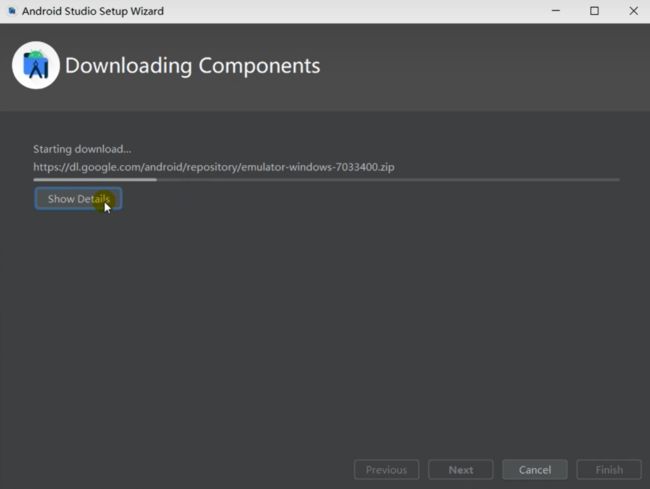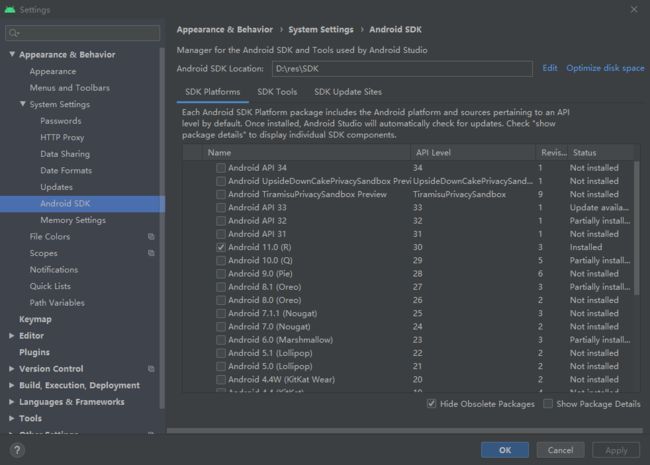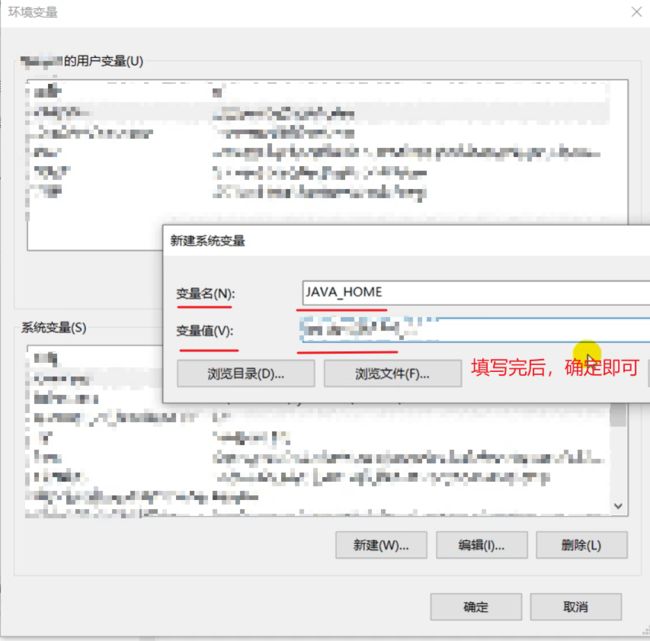Android-studio的安装与配置
文章目录
- Android Studio
-
- Android Studio 与IED
-
- 下载地址
- Android Studio安装
-
- 1、启动安装向导程序
- 2、向导程序的相关操作
- 3、启动Android Studio
- Android Studio 配置
-
- Android Studio外观
- Android Studio字体
- Android SDK
- SDK、JDK、JRE
- JDK安装与Java环境变量的配置
-
- JDK下载
- JDK安装
- Java环境变量配置
-
- 配置JAVA_HOME
- 配置Path
- 配置CLASSPATH
- 验证环境变量是否配置成功
Android Studio
Android Studio 与IED
下载地址
-
Google官方下载地址:https://developer.android.com/studio/index.html
-
国内的下载地址(AndroidDevTools):https://www.androiddevtools.cn/
-
推荐使用:https://developer.android.google.cn/studio/
Android Studio安装
1、启动安装向导程序
![]()
2、向导程序的相关操作
耐心等待安装完毕
3、启动Android Studio
会出现以下弹窗
方式一:
方式二:后续配置相关的Android SDK (此处讲解第二种方式)
选择一款自己喜欢的主题
安装成功
Android Studio 配置
Android Studio外观
Android Studio字体
Android SDK
使用不同的SDK版本的包可以构建不同的系统之上的APP
SDK、JDK、JRE
SDK:(software development kit) 软件开发工具包
JDK:(Java development kit)Java开发工具包
JRE:(Java Runtime Environment) Java运行环境
JDK安装与Java环境变量的配置
JDK下载
官方下载地址:https://www.oracle.com/java/technologies/javase-downloads.html
点击对应安装包,同意协议即可开始下载。
这里给大家分享一个java8的jdk
-
64位jdk8下载地址,提取码: giw3
-
32位jdk8下载地址,提取码: cf8p
JDK安装
双击启动安装向导程序
![]()
Java环境变量配置
配置JAVA_HOME
在电脑桌面右键此电脑的属性选项;
选择高级系统设置选项;
点击环境变量选项;
点击系统变量下面的新建选项;
在变量名处填写JAVA_HOME;
变量值为JDK安装路径,确定
确定之后系统变量即会出现JAVA_HOME变量
配置Path
在系统变量中找到Path;
选择Path点击编辑选项;
配置CLASSPATH
在“系统变量”栏,“新建”,“变量名”为“CLASSPATH”,
“变量值”为.;%JAVA_HOME%\bin;%JAVA_HOME%\lib\dt.jar;%JAVA_HOME%\lib\tools.jar
(注意这里的最前面的点和分号都是英文输入法下的)点击确定。
验证环境变量是否配置成功
回到电脑桌面,按快捷键“Win+R”,输入“cmd”
检查Java环境是否配置成功
输入 java